Cómo Crear una Historia en Facebook

Las historias de Facebook pueden ser muy divertidas de crear. Aquí te mostramos cómo puedes crear una historia en tu dispositivo Android y en tu computadora.
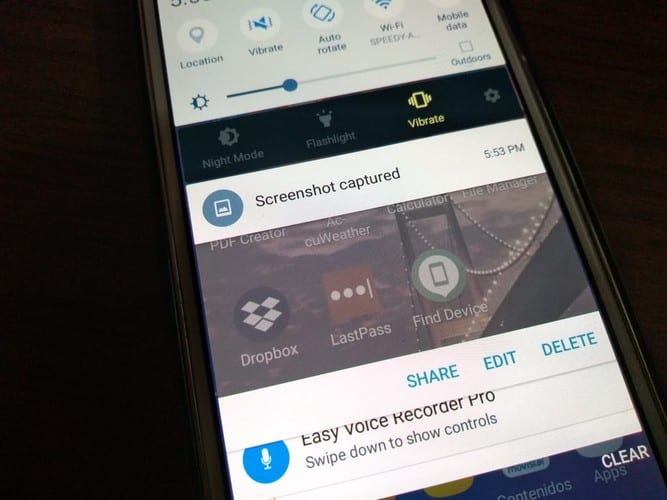
Hay varias formas en que los usuarios de Android toman sus capturas de pantalla. Dependiendo del dispositivo que tengan, dependerá de los botones que tengas que presionar. El problema surge cuando sus manos están tan ocupadas que no hay forma de que pueda presionar esos botones al mismo tiempo.
Con una captura de pantalla de tres dedos, coloque tres de sus dedos en la pantalla. Una vez que haya hecho eso, su captura de pantalla aparecerá en su pantalla. Lo que hagas con él después depende de ti.
Nota : este tutorial se realizó con un Motorola One Vision con Android 10
Hacer una captura de pantalla con tres dedos es rápido y cómodo. Pero, para utilizar esta utilidad, debe habilitarla. Para hacer esto, vaya a:
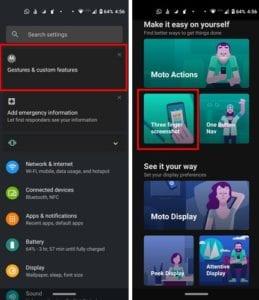
Ajustes
Toca Gestos y funciones personalizadas
Elija la captura de pantalla de tres dedos
Alternar en la opción
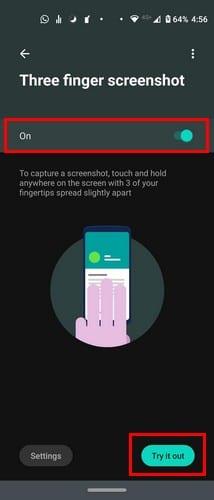
Una vez que lo haya encendido, verá un botón Pruébelo en la parte inferior derecha. Esta opción te ayudará a practicar la captura de pantalla con tres dedos. Asegúrese de no levantar los dedos demasiado pronto, o de lo contrario no se tomará la captura de pantalla.
Podrá tomar una captura de pantalla con tres dedos en cualquier aplicación que esté usando a menos que, a menos que ponga una aplicación específica en la lista de Excepciones. Puede colocar la aplicación en la lista tocando las opciones de Excepciones , seguido del botón más en la parte inferior derecha para agregar aplicaciones.
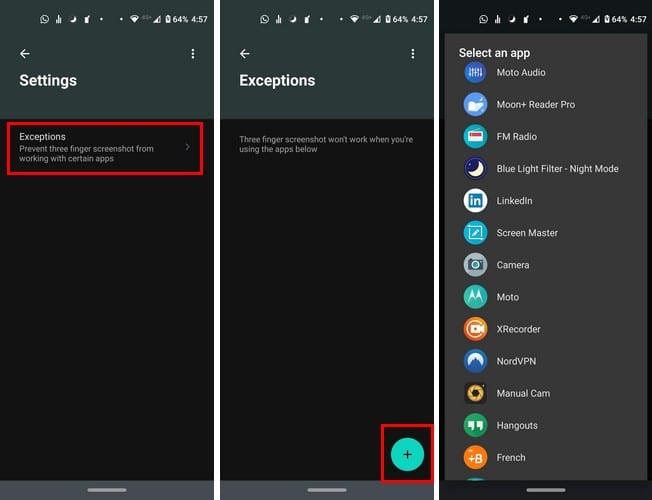
Sabrá qué aplicaciones ha agregado a la lista, ya que aparecerán en la lista, comenzando con la primera que agregó a la lista. Si alguna vez desea eliminar alguna aplicación de la lista, simplemente toque en el lateral.
Al tomar la captura de pantalla de tres dedos, tenga cuidado donde coloca los dedos, ya que podría iniciar una aplicación accidentalmente. Después de practicar un poco, lo dominarás. ¿Qué método de captura de pantalla prefieres? Déjame saber abajo en los comentarios.
Las historias de Facebook pueden ser muy divertidas de crear. Aquí te mostramos cómo puedes crear una historia en tu dispositivo Android y en tu computadora.
Aprende a desactivar los molestos videos que se reproducen automáticamente en Google Chrome y Mozilla Firefox con este tutorial.
Resuelve el problema en el que la Samsung Galaxy Tab S8 está atascada en una pantalla negra y no se enciende.
Lee ahora para aprender a borrar música y videos de Amazon Fire y tabletas Fire HD para liberar espacio, desordenar o mejorar el rendimiento.
Un tutorial que muestra dos soluciones sobre cómo evitar permanentemente que las aplicaciones se inicien al arrancar en tu dispositivo Android.
Este tutorial te muestra cómo reenviar un mensaje de texto desde un dispositivo Android usando la aplicación de Mensajería de Google.
Cómo habilitar o deshabilitar las funciones de corrección ortográfica en el sistema operativo Android.
¿Te preguntas si puedes usar ese cargador de otro dispositivo con tu teléfono o tablet? Esta publicación informativa tiene algunas respuestas para ti.
Cuando Samsung presentó su nueva línea de tabletas insignia, había mucho por lo que emocionarse. No solo el Galaxy Tab S9 y S9+ traen las mejoras esperadas, sino que Samsung también introdujo el Galaxy Tab S9 Ultra.
¿Te encanta leer libros electrónicos en las tabletas Amazon Kindle Fire? Aprende cómo agregar notas y resaltar texto en un libro en Kindle Fire.






